この記事は最終更新日から1年以上が経過しています
- 投稿日:2024/02/04
- 更新日:2024/02/24

要約
CapsLockキーを間違って押してしまって、パスワードを大文字で入力してしまったという経験はみなさんあるんじゃないでしょうか?今回はそんなトラブルを防ぐ方法を紹介します!
CapsLockの役割を変更する方法を紹介!
こんにちは、副業でパソコンの修理をしているよりみちと申します。
私はパソコンが昔から好きで、そんな中で知った知識を皆さんにギブしたいと思っております。
パスワードを入力したら間違ってた(汗)。よく見るとCapsLockがオンになってて

犯人はお前か!という経験はパソコンあるあるだと思います。
Windowsのキー配置ではシフトキーとタブキーの間にありよく間違えて押してしまいますよね。
MacBookは左下に配置されているとはいえ、知らないうちに当たってONになっていることもしばしばですよね。
実はMacBookでは設定からCapsLockのキー自体を無効にすることが可能なのです。
画像付きで説明していますので参考にしてみてください。
設定方法
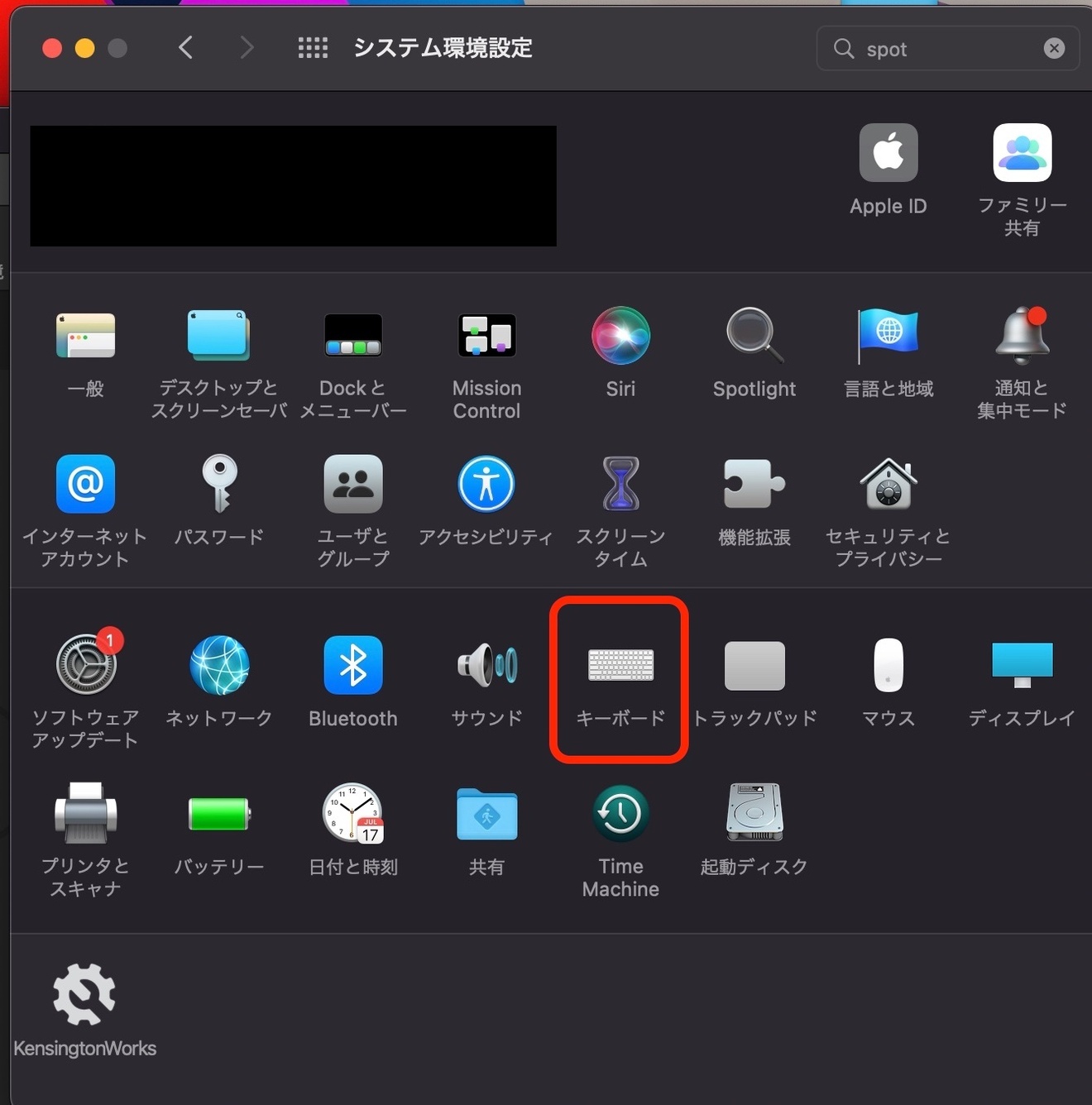 システム環境設定→キーボードを開きます
システム環境設定→キーボードを開きます

キーボードのタブを選択して右下の「装飾キー...」をクリックします
 こんな画面がでますのでCapsLockのアクション一覧から「アクションなし」を選択します。
こんな画面がでますのでCapsLockのアクション一覧から「アクションなし」を選択します。

続きは、リベシティにログインしてからお読みください








